
Dans ce tutoriel, nous allons vous montrer comment installer Budgie Desktop sur Rocky Linux 8. Pour ceux d'entre vous qui ne le savaient pas, The Budgie Desktop est l'un des derniers et des plus modernes Gnome qui offre une expérience de bureau minimale et élégante et est disponible pour toutes les principales distributions Linux telles qu'Ubuntu, Fedora, Rocky Linux, AlmaLinux et bien d'autres.
Cet article suppose que vous avez au moins des connaissances de base sur Linux, que vous savez utiliser le shell et, plus important encore, que vous hébergez votre site sur votre propre VPS. L'installation est assez simple et suppose que vous s'exécutent dans le compte root, sinon vous devrez peut-être ajouter 'sudo ‘ aux commandes pour obtenir les privilèges root. Je vais vous montrer l'installation étape par étape de l'environnement Budgie Desktop sur Rocky Linux. 8.
Prérequis
- Un serveur exécutant l'un des systèmes d'exploitation suivants : Rocky Linux 8.
- Il est recommandé d'utiliser une nouvelle installation du système d'exploitation pour éviter tout problème potentiel.
- Accès SSH au serveur (ou ouvrez simplement Terminal si vous êtes sur un ordinateur de bureau).
- Un
non-root sudo userou l'accès à l'root user. Nous vous recommandons d'agir en tant qu'non-root sudo user, cependant, car vous pouvez endommager votre système si vous ne faites pas attention lorsque vous agissez en tant que root.
Installer Budgie Desktop sur Rocky Linux 8
Étape 1. La première étape consiste à mettre à jour votre système avec la dernière version de la liste des packages. Pour ce faire, exécutez les commandes suivantes :
sudo dnf check-update sudo dnf update sudo dnf install epel-release sudo dnf config-manager --set-enabled powertools
Étape 2. Installation de l'environnement Budgie Desktop sur Rocky Linux 8.
Par défaut, Budgie Desktop n'est pas disponible sur le référentiel de base Rocky Linux 8. Maintenant, exécutez la commande suivante ci-dessous pour activer le référentiel Budgie et ses dépendances sur votre système :
sudo dnf copr enable stenstorp/budgie-dependencies sudo dnf copr enable stenstorp/budgie sudo dnf update
Après avoir ajouté le référentiel, nous installons maintenant tous les packages requis, y compris Budgie Desktop :
sudo dnf install budgie-desktop budgie-extras nautilus gnome-terminal gnome-system-monitor arc-theme arc-icon-theme gedit
Ensuite, définissez l'interface utilisateur graphique par défaut :
sudo systemctl set-default graphical.target reboot
Étape 3. Accéder à Budgie Desktop sur Rocky Linux.
Une fois le système redémarré, vous serez accueilli par l'écran de connexion Budgie. Sélectionnez l'utilisateur avec lequel vous souhaitez vous connecter. Cliquez ensuite sur l'icône d'engrenage et sélectionnez "Budgie Desktop". Après cela, entrez votre mot de passe.
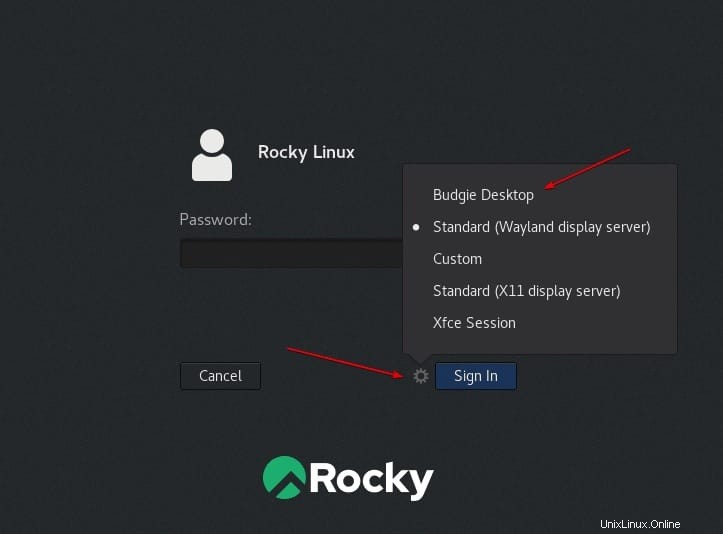
Félicitations ! Vous avez installé Budgie avec succès. Merci d'avoir utilisé ce didacticiel pour installer l'environnement de bureau Budgie sur votre système Rocky Linux 8. Pour obtenir de l'aide supplémentaire ou des informations utiles, nous vous recommandons de consulter la version officielle de Budgie site Web.